Amazon Echo Dot este un difuzor inteligent uimitor dezvoltat de Amazon. Odată cu avansul în tehnologie, acest dispozitiv a fost proiectat cu un asistent personal uimitor controlat de voce, cunoscut sub numele de Alexa. Echo Dot vă permite să efectuați o varietate de sarcini, inclusiv efectuarea de apeluri, trimiterea de mesaje, furnizarea de informații despre vreme, realizarea listelor de sarcini, precum și furnizarea de mijloace de divertisment, printre alte activități zilnice.

Amazon Echo Dot a treia generație
Mai mult, dimensiunile sale reduse sunt mai convenabile și sunt dotate cu o gamă largă de caracteristici uimitoare care îl fac un dispozitiv personal ideal care merită deținut. Amazon Echo Dot vă va face viața mai ușoară și mai confortabilă.
De ce să vă configurați Amazon Echo Dot
Este posibil să vă întrebați care este nevoia de a vă configura dispozitivul în casă. Ei bine, este mai mult decât evident, deoarece dincolo de a începe cu dispozitivul Echo Dot, veți putea să vă personalizați dispozitivul la nivelul de satisfacție. Acest lucru vă va ajuta să vă bucurați de experiența exclusivă cu dispozitivul dvs. Echo Dot.
După achiziționarea acestui dispozitiv Amazon Echo Dot, este posibil să fiți dornici să profitați la maximum de caracteristicile sale uimitoare. Acest lucru va fi posibil după configurarea cu succes a dispozitivului. Asigurați-vă că urmați fiecare pas în consecință pentru a realiza o configurare reușită.
Mai mult, înainte de a începe procesul de configurare, asigurați-vă că aveți o conexiune stabilă la internet în casa dvs. Fără o conexiune la internet, dispozitivul dvs. Amazon va deveni inutil. Mai mult, trebuie să aveți un cont Amazon pentru a continua procesul de configurare. Dacă nu aveți un cont Amazon, îl puteți crea cu ușurință.
Pasul 1: Descărcați cea mai recentă versiune a aplicației Alexa
Pentru început, trebuie să descărcați cea mai recentă versiune a aplicației Alexa din iOS App Store sau Google Play Store, în funcție de tipul de telefon pe care îl utilizați. Această aplicație este compatibilă cu dispozitive cu Android 4.4 sau o versiune ulterioară, iOS 8.0 sau o versiune ulterioară și Fire OS 3.0 sau o versiune ulterioară. Pentru a descărca aplicația, trebuie să urmați pașii de mai jos:
Pentru utilizatorii iOS:
- Accesați App Store.
- Căutați aplicația Amazon Alexa.
- Faceți clic pe instalare.

Descărcarea Amazon Alexa pe iOS
Pentru utilizatorii de Android:
- Accesați Magazin Google Play.
- Căutați aplicația Amazon Alexa.
- Apăsați pe instalare

Descărcarea aplicației Amazon Alexa pe Google Play
De asemenea, puteți decide să descărcați aplicația Alexa din browserul web al laptopului sau computerului; de acolo puteți selecta dacă aveți nevoie de aplicația Alexa pentru Windows, Mac, Android sau iOS. De asemenea, ar trebui să vă asigurați că browserele web Chrome sau Safari sunt actualizate.
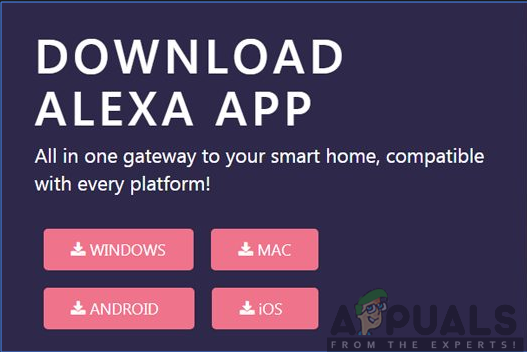
Descărcarea aplicației Alexa din browserele web.
Pasul 2: conectați-vă la contul dvs. Amazon
După descărcarea aplicației Alexa, vi se va cere să vă conectați la contul dvs. Amazon înainte de a trece la pasul următor. Va trebui să introduceți acreditările pentru a vă conecta și a începe configurarea. Cu toate acestea, dacă nu aveți un cont, există o opțiune pentru a crea unul nou.

Conectarea la contul dvs. Amazon
Pasul 3: Conectați Echo Dot
Va trebui să conectați dispozitivul la adaptorul de alimentare și să îl conectați la o priză. Inelul luminos va deveni albastru, prin urmare, confirmându-vă că puterea este conectată cu succes. Apoi va trebui să porniți dispozitivul apăsând butonul de pornire. Așteptați ca lumina albastră să devină portocalie și continuați cu procesul de configurare.

Conectarea Echo Dot la sursa de alimentare
Pasul 4: alegeți Echo Dot din lista de dispozitive
După conectare, trebuie să selectați dispozitivul Echo Dot din lista de dispozitive afișate pe ecran. Veți realiza acest lucru făcând clic pe meniu și apoi atingând Adăugare dispozitiv, care aduce lista dispozitivelor din care să alegeți.
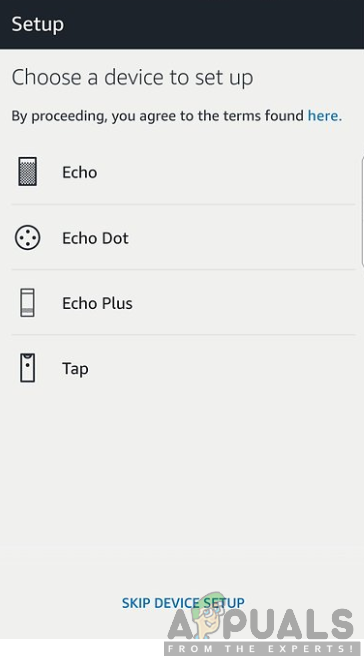
Selectați Echo Dot din lista de dispozitive
Pasul 5: alegeți o limbă pentru Echo Dot
După ce ați selectat dispozitivul Echo Dot din listă, trebuie să alegeți o limbă care să corespundă setărilor contului dvs. Amazon. Din lista derulantă, veți putea selecta limba dorită. Aceasta va permite asistentului vocal să înțeleagă ceea ce spuneți, în funcție de limba corectă pe care ați ales-o.

Selectați limba corespunzătoare la alegerea dvs. pentru Echo Dot
Pasul 6: Selectați tipul de generație pentru Echo Dot
După ce ați ales Echo Dot din pasul anterior, trebuie să specificați dacă este a treia generație sau a doua generație. În acest caz, trebuie să faceți clic pe imaginea tipului de generație Echo Dot pe care o configurați. Ultima generație disponibilă este a treia generație, deci cea recomandată de utilizat.

Alegând tipul de Echo Dot Generation pe care îl configurați
Pasul 7: Conectați Echo Dot la rețeaua Wi-Fi
Va trebui apoi să vă conectați dispozitivul Echo Dot la rețeaua Wi-Fi de acasă. Deoarece dispozitivul dvs. Echo Dot nu poate funcționa fără o conexiune stabilă la internet, acest pas este crucial pentru a vă asigura că dispozitivul dvs. funcționează eficient printr-o conexiune de internet de succes. Va trebui să alegeți rețeaua Wi-Fi la care doriți să vă conectați dispozitivul Echo Dot și apoi să introduceți parola, dacă este necesar. După puțin timp, dispozitivul dvs. se va conecta cu succes și va trebui să continuați și să vă personalizați experiența.

Conectarea la rețeaua Wi-Fi de acasă
Pasul 8: Selectați difuzorul Bluetooth extern pe care îl va folosi Echo Dot
Dispozitivul dvs. se poate conecta la alte difuzoare externe prin Bluetooth. Acest lucru vă va aduce o calitate mai bună a sunetului în toată casa dumneavoastră. Vă veți putea bucura de o experiență de ascultare de top atunci când veți reuși să conectați dispozitivul Echo Dot la un difuzor extern. Cu toate acestea, dacă nu doriți să vă conectați dispozitivul la un difuzor extern, puteți sări cu ușurință acest pas.

Opțiune pentru conectarea la difuzorul Bluetooth extern
Pasul 9: Selectați camera în care este situat dispozitivul dvs. Echo
Va trebui să alegeți o cameră în care doriți să plasați dispozitivul Echo sau puteți crea, de asemenea, o cameră nouă. Trebuie să plasați dispozitivul într-un grup, deoarece acest lucru va permite organizarea corectă a dispozitivelor dvs. Camerele din care puteți alege pot include bucătărie, dormitor, sufragerie și cameră de familie, printre alte camere din casa dvs.

Selectarea camerei pentru amplasarea dispozitivului Echo Dot
Pasul 10: începeți să utilizați dispozitivul Echo Dot
După parcurgerea tuturor pașilor de mai sus, dispozitivul dvs. Echo Dot va fi configurat și gata de utilizare în viața de zi cu zi. Puteți începe să vorbiți cu dispozitivul dvs. utilizând cuvântul de trezire „Alexa”. Dacă dispozitivul este setat corect, veți putea primi un răspuns de la Alexa. Alexa te va actualiza acum cu noutățile, condițiile meteorologice, va reda muzică și multe alte activități.
De asemenea, poate fi necesar să vă personalizați dispozitivul în continuare atunci când este necesar. Acestea pot include accesul Alexa la conturile dvs., printre alte funcții la alegere. Una peste alta, dispozitivul dvs. este acum gata de utilizare și vă puteți bucura de funcționalitățile sale remarcabile.
4 minute citite

![[REPARARE] Cod eroare PS4 CE-32930-7](https://jf-balio.pt/img/how-tos/52/ps4-error-code-ce-32930-7.png)





![Aplicația Ring nu funcționează [FIXED]](https://jf-balio.pt/img/how-tos/48/ring-app-not-working.png)













